.png)

.png)
En la era digital actual, las reuniones virtuales se han convertido en un elemento básico en los entornos profesionales. Dado que el 53% de los trabajadores ahora prefieren las reuniones virtuales, es crucial dominar las habilidades de presentación eficaces. Debes asegurarte de que tus presentaciones sean atractivas y productivas, especialmente porque solo el 30% de las reuniones se consideran productivas. Para mejorar tus habilidades de presentación virtual, puedes aprovechar varias herramientas y técnicas. Comprensión cómo presentar un documento de Google en Google Meet de manera efectiva puede aumentar significativamente tus niveles de participación, ya que el 87% de los empleados afirman que se sienten más conectados a través de las interacciones de vídeo. Si perfeccionas estas habilidades, puedes transformar tus reuniones virtuales en experiencias impactantes.
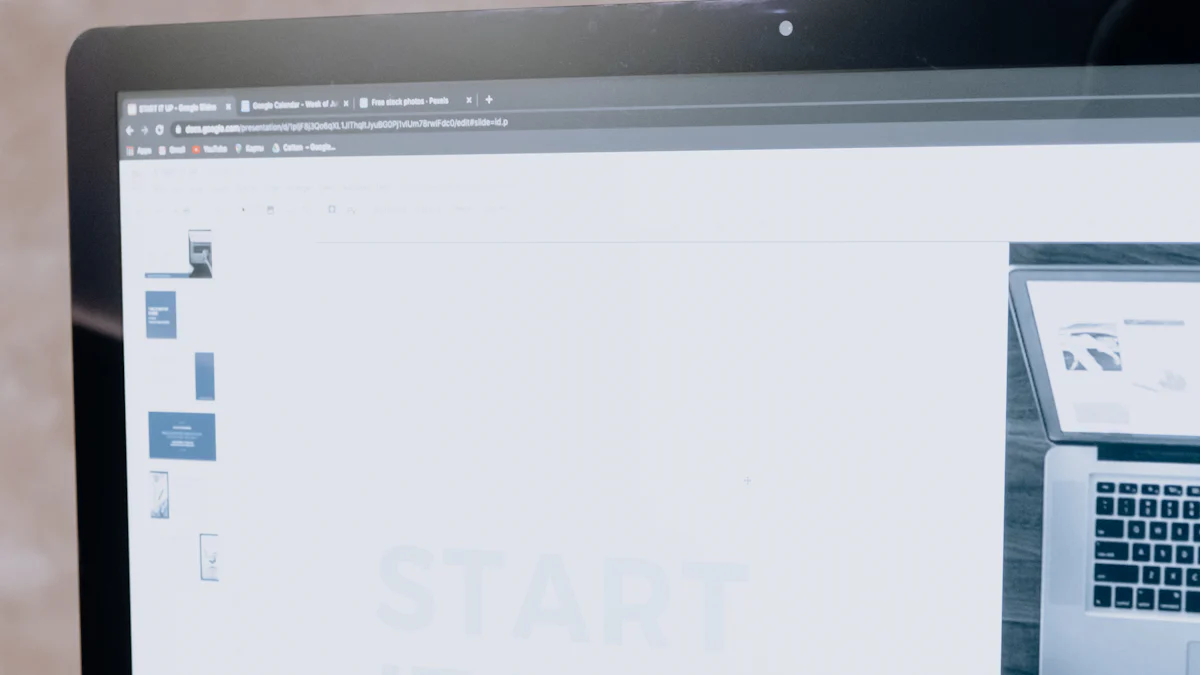
Para empezar, debes configurar tu sesión de Google Meet de forma eficaz. Esto garantiza una experiencia fluida tanto para usted como para sus participantes.
Programación de la reunión
Usa Google Calendar para programar tu reunión. Esta herramienta le permite crear un evento de Google Calendar con todos los detalles necesarios. Incluye el código de Google Meet en la invitación. Este código facilita el acceso de los asistentes. También puedes configurar recordatorios para asegurarte de que todos estén preparados.
Invitar a los participantes
Una vez programada la reunión, invita a los participantes compartiendo el código de Google Meet. Puedes hacerlo directamente a través de Google Calendar o enviando un correo electrónico. Asegúrate de incluir de antemano todos los documentos o enlaces relevantes que puedan necesitar.
Compartir Google Docs durante una videollamada de Google Meet es sencillo. Esta función mejora la colaboración y mantiene a todos informados.
Uso de la función Compartir pantalla
Para compartir tus documentos de Google Docs, haz clic en el botón «Presentar» del panel lateral de Google Meet. Elige si quieres compartir toda la pantalla o solo una pestaña específica. Esta flexibilidad te permite centrarte en el contenido que quieres destacar.
Ajustar los permisos de los documentos
Antes de iniciar sesión en Google Meet, ajusta los permisos de Google Docs. Asegúrese de que los participantes tengan el nivel de acceso correcto. Puede optar por permitirles ver, comentar o editar. Este paso evita cualquier interrupción durante la presentación.
Mantener la participación de tu audiencia es crucial para que una sesión de Google Meet tenga éxito y activa. Usa funciones interactivas para mantener el interés.
Uso de comentarios y sugerencias
Anima a los participantes a utilizar la función de comentarios y sugerencias de Google Docs. Esto permite la colaboración y los comentarios en tiempo real. También ayuda a abordar las preguntas o inquietudes de forma inmediata.
Sesiones interactivas de preguntas y respuestas
Organice sesiones interactivas de preguntas y respuestas durante su videollamada de Google Meet. Permite a los participantes hacer preguntas y dar respuestas en tiempo real. Esta interacción fomenta un entorno de reunión más atractivo y productivo.
Explorar métodos alternativos para presentar tus documentos de Google Docs puede mejorar la eficacia de tu presentación. Estos métodos ofrecen flexibilidad y funciones adicionales que pueden hacer que tus sesiones de Google Meet sean más atractivas.
Transformar tus documentos de Google Docs en una presentación de Google Slides puede proporcionar una forma más dinámica de compartir información. Google Slides, que forma parte de la suite Google Workspace, ofrece sólidas funciones de colaboración y compatibilidad multiplataforma.
Conversión de documentos en diapositivas
Para convertir tus documentos de Google Docs en Google Slides, sigue estos pasos:
Esta conversión te permite aprovechar las capacidades de colaboración en tiempo real de Google Slides, lo que facilita la contribución de los miembros del equipo.
Compartir diapositivas en Meet
Cuando tu presentación de Google Slides esté lista, puedes compartirla en Google Meet:
Google Slides ofrece una integración perfecta con Google Meet, lo que garantiza una experiencia de presentación fluida.
En ocasiones, las herramientas de uso compartido de pantalla de terceros pueden ofrecer funciones adicionales que mejoran la presentación.
Descripción general de las herramientas populares
Hay varias herramientas populares que se integran bien con Google Meet:
Estas herramientas pueden complementar Google Workspace al ofrecer funciones únicas que pueden no estar disponibles en Google Meet.
Integración con Google Meet
La integración de herramientas de terceros con Google Meet puede mejorar tu presentación:
El uso de estas herramientas puede proporcionar flexibilidad y funcionalidad adicionales, haciendo que sus presentaciones sean más atractivas y efectivas.
En el ámbito de las presentaciones virtuales, PageOn.ai se perfila como un poderoso aliado. Esta herramienta basada en la inteligencia artificial transforma tus documentos de Google Docs en presentaciones cautivadoras, lo que mejora tu experiencia en las sesiones de Meet. Con sus funciones intuitivas, puedes mejorar la entrega de contenido sin necesidad de conocimientos avanzados de diseño.
PageOn.ai ofrece un conjunto de funciones diseñadas para agilizar el proceso de presentación. Es compatible con varios formatos de archivo, lo que garantiza la compatibilidad con sus documentos existentes. Las principales características de la plataforma incluyen:
Estas funciones convierten a PageOn.ai en una herramienta de valor incalculable para quienes desean mejorar sus presentaciones en Google Workspace.
Transformar Google Docs en una presentación pulida es sencillo con PageOn.ai. Sigue estos pasos para crear una presentación de diapositivas profesional:
Acceso al sitio web PageOn.ai
Comience por visitar el sitio web de PageOn.ai. La interfaz de la plataforma lo guía a través del proceso de conversión, garantizando una experiencia fluida.
Cargar su documento
Sube tu archivo de Google Docs a la plataforma. PageOn.ai acepta varios formatos, lo que te permite trabajar con diferentes tipos de contenido. Asegúrese de que su documento esté libre de cualquier material protegido por derechos de autor para evitar posibles problemas.
Elección del estilo y la plantilla
Selecciona un estilo y una plantilla que se alineen con el tema de tu presentación. PageOn.ai ofrece una variedad de opciones que te permiten personalizar las diapositivas para adaptarlas a las preferencias de tu audiencia.
Creación de PPT generada por IA
Una vez que hayas elegido tu plantilla, deja que PageOn.ai haga su magia. El motor de inteligencia artificial genera una edición PPT de tu documento, incorporando elementos dinámicos para mejorar la participación.
Opciones de descarga y almacenamiento
Tras la conversión, descarga tu presentación. PageOn.ai ofrece varias opciones para guardar, lo que le permite almacenar su presentación cerrada de forma segura. A continuación, puede compartirla durante la sesión de Meet para que la entrega sea perfecta.
Al aprovechar PageOn.ai, puedes transformar tu llamada de Meet desde Docs en una experiencia atractiva. Esta herramienta no solo mejora tu presentación, sino que también garantiza que tu audiencia permanezca cautivada durante toda la sesión.

Organización de la información
Para ofrecer una presentación eficaz, debes organizar la información de forma clara. Empieza por delinear los puntos clave que quieres cubrir. Usa encabezados y viñetas para estructurar tu contenido de manera lógica. Este enfoque ayuda a tu audiencia a seguirlo fácilmente. Considera usar elementos visuales para dividir el texto y enfatizar las ideas importantes. Una presentación bien organizada mantiene al público interesado y garantiza que retenga la información.
Ensayando tu presentación
La práctica es esencial para una entrega sin problemas. Ensaye su presentación varias veces para familiarizarse con el flujo y el tiempo. Esta preparación le ayuda a hablar con confianza y reduce la probabilidad de tropezar con las palabras. Considera grabarte a ti mismo para identificar áreas de mejora. Al ensayar, puedes refinar tu presentación y asegurarte de que tu mensaje llegue a tu audiencia.
Garantizar una conexión a Internet estable
Una conexión a Internet estable es crucial para una sesión de Google Meet perfecta. Prueba tu conexión antes de la reunión para evitar interrupciones. Si es posible, usa una conexión por cable en lugar de Wi-Fi para una mayor confiabilidad. Cierre las aplicaciones innecesarias que puedan consumir ancho de banda. Estos pasos ayudan a mantener una presentación fluida e ininterrumpida.
Prueba de equipos de audio y vídeo
Antes de la sesión de Google Meet, prueba tu equipo de audio y vídeo. Asegúrate de que el micrófono y la cámara funcionan correctamente. Ajuste la configuración para obtener una calidad de imagen y sonido óptima. Realice una llamada de prueba con un colega para comprobar que todo funciona correctamente. Esta preparación evita problemas técnicos y garantiza una presentación profesional.
«Al final de tu presentación, considera enviar una encuesta. Pide comentarios a tu audiencia para ver qué tan bien te fue». Esta estrategia le ayuda a entender lo que funcionó y lo que necesita mejorar. Los comentarios son de un valor incalculable para perfeccionar las presentaciones futuras.
Involucre a su audiencia compartiendo historias o anécdotas personales. Estas narrativas hacen que tu presentación sea fácil de identificar y memorable. Cuando compartes experiencias reales, creas una conexión con tu audiencia, lo que mejora su participación.
En las reuniones virtuales, a menudo te encuentras con desafíos que pueden interrumpir el flujo de tu presentación. Comprender estos problemas comunes y sus soluciones puede ayudarlo a mantener una sesión fluida y atractiva.
Los problemas técnicos pueden surgir inesperadamente durante una sesión de Google Meet. Estar preparado con consejos para la solución de problemas y planes de respaldo garantiza que puedas gestionar estos fallos de forma eficaz.
Consejos de solución de problemas
«La capacitación y el uso adecuados de las plataformas de videoconferencia pueden reducir significativamente los desafíos técnicos». Familiarízate con las funciones de Google Meet para mejorar tus habilidades de solución de problemas.
Planes de respaldo
Involucrar a tu audiencia es vital para que una sesión de Google Meet tenga éxito. Mantener el interés de los participantes y gestionar las preguntas de forma eficaz mejora la experiencia general.
Mantener el interés de los participantes
«Los desafíos y las soluciones para los usuarios en las reuniones virtuales a menudo giran en torno a mantener la participación». Mediante el uso de técnicas interactivas, puede superar estos desafíos de manera eficaz.
Manejar las preguntas con eficacia
Al abordar estos desafíos comunes con soluciones prácticas, puedes mejorar tus presentaciones en Google Meet. Esta preparación garantiza una experiencia profesional y atractiva para todos los participantes.
Cómo compartir documentos
Compartir documentos en Google Meet es sencillo y mejora la colaboración. Puedes hacer presentaciones directamente desde Google Docs, Sheets o Slides haciendo clic en el icono «Presentar a una reunión». Este icono aparece como un cuadro con una flecha hacia arriba. Elige compartir una pestaña específica o toda la pantalla. Esta flexibilidad te permite centrarte en el contenido que quieres destacar. Asegúrate de que la casilla «Compartir audio» esté marcada si necesitas compartir sonido durante la presentación. Los participantes pueden acceder al documento compartido a través de un enlace en el chat de Meet, siempre que tengan los permisos necesarios.
Experto en Google Meet: «Google Meet es increíblemente versátil: puedes usarlo para compartir actualizaciones con tu equipo a través de una presentación o para intercambiar ideas juntos sobre un documento. Con la función de compartir la pantalla, las posibilidades son infinitas, lo que facilita la colaboración y aumenta la productividad sin esfuerzo».
Preocupaciones de privacidad
La privacidad es una de las principales prioridades al usar Google Meet. Google garantiza que tus reuniones sean seguras mediante el cifrado y varios ajustes de privacidad. Puedes controlar quién puede unirse a la reunión gestionando los permisos de los participantes. Ajuste esta configuración antes de la sesión para evitar el acceso no autorizado. Además, Google Meet no almacena datos de vídeo, audio o chat una vez finalizada la reunión, lo que garantiza la confidencialidad de las conversaciones.
Idiomas compatibles
PageOn.ai admite varios idiomas, lo que lo hace accesible a una audiencia global. Esta función le permite crear presentaciones en su idioma preferido, lo que mejora la comunicación con diversos equipos. Las herramientas impulsadas por la inteligencia artificial de la plataforma garantizan que su contenido mantenga su significado y tono originales, independientemente del idioma utilizado.
Precios y suscripción
PageOn.ai ofrece planes de precios flexibles que se adaptan a diferentes necesidades. Tanto si eres un usuario individual como si formas parte de una gran organización, puedes encontrar un plan de suscripción que se adapte a tus necesidades. La plataforma ofrece opciones de facturación mensual o anual, lo que te permite elegir la solución más rentable. Visite el sitio web PageOn.ai para obtener información detallada sobre los precios y las funciones disponibles.
Experto en Google Meet: «Google ofrece videoconferencias que dan prioridad a los documentos: muestra el documento y la sesión de Google Meet uno al lado del otro en una pestaña del navegador Chrome o minimiza Meet para que se muestre como una superposición de imágenes dentro de un documento».
Mejorar tus habilidades para usar Google Meet y PageOn.ai puede mejorar significativamente tus presentaciones virtuales. Estos son algunos recursos valiosos que te ayudarán a dominar estas herramientas.
Recursos oficiales de Google
Google proporciona una gran cantidad de recursos oficiales para ayudarte a navegar y utilizar Google Meet de forma eficaz. Estos recursos incluyen:
Estos recursos garantizan que te mantengas actualizado con las últimas funcionalidades y prácticas recomendadas para usar Google Meet.
Interactúa con otros usuarios y expertos en los foros de la comunidad de Google Meet. Estas plataformas ofrecen:
Los foros comunitarios tienen un valor incalculable para obtener información y aprender del conocimiento colectivo de Google Mee.t usuarios de todo el mundo.
Manuales de usuario
PageOn.ai ofrece manuales de usuario completos para guiarlo a través de sus características y funcionalidades. Estos manuales abarcan:
Los manuales de usuario proporcionan una base sólida para la comprensión y la utilización PageOn.ai eficazmente.
Tutoriales en vídeo
Los estudiantes visuales pueden beneficiarse de PageOn.ai tutoriales en vídeo, que ofrecen:
Estos tutoriales en vídeo facilitan la comprensión de conceptos complejos y su aplicación a sus presentaciones.
Al aprovechar estos recursos adicionales, puedes mejorar tu competencia en el uso de Google Meet y PageOn.ai. Este conocimiento te permitirá ofrecer presentaciones virtuales más eficaces y atractivas, independientemente de si formas parte del Centro de Investigación Docente, explorando Colecciones, o participar en Docencia e investigación del profesorado iniciativas. ¡No pierdas la oportunidad de brillar en tu próxima Viernes destacado presentación.
En su viaje hacia el dominio de las presentaciones virtuales, ha explorado métodos y herramientas clave. Desde configurar una sesión de Google Meet hasta utilizar Herramientas de IA como PageOn.ai, cada paso mejora tus habilidades de presentación. Recuerda que la práctica hace al maestro. Involucre a su audiencia con funciones interactivas como chats y encuestas. Infunda emoción en sus presentaciones para crear impresiones duraderas. A medida que vayas perfeccionando tus habilidades, transformarás tus sesiones de Google Meet en experiencias impactantes. Haz clic en las herramientas y técnicas que más te gusten y comienza a practicar hoy mismo. Tu próxima presentación podría ser la mejor hasta ahora.